- Lås Apple ID op
- Omgå iCloud-aktiveringslås
- Doulci iCloud -låseværktøj
- Factory Unlock iPhone
- Omgå iPhone-adgangskode
- Nulstil iPhone-adgangskode
- Lås Apple ID op
- Lås iPhone 8 / 8Plus op
- Fjernelse af iCloud Lock
- iCloud Unlock Deluxe
- iPhone Lås skærm
- Lås iPad op
- Lås op for iPhone SE
- Lås Tmobile iPhone op
- Fjern Apple ID-adgangskode
Apple Watch låst til ejeren [Fuld guide, du ikke bør gå glip af]
 Opdateret af Lisa Ou / 27-2024-16 30:XNUMX
Opdateret af Lisa Ou / 27-2024-16 30:XNUMXHej gutter! Min kusine, der besøgte os i vores land, gav mig et Apple Watch i fødselsdagsgave. Hun sagde, at det var hendes gamle Apple Watch, men hun brugte det kun én gang, som stadig er helt nyt. De tog hjem i morges, fordi de havde projekter, der skulle afsluttes. Når jeg åbner mit Apple Watch, er det låst til ejeren! Hvordan låser man op for Apple Watch, der er låst til tidligere ejer? Hjælp mig med at løse dette problem, for jeg glæder mig til at bruge min gave. På forhånd mange tak!
Tak for at fortælle os om din bekymring! Dette problem opstår ikke kun hos dig, fordi mange brugere også støder på det. Heldigvis har dette indlæg den fulde guide om problemet, inklusive yderligere oplysninger, du kan bruge til yderligere situationer. Rul venligst ned for at opdage dem.
![Glemt iPhone-adgangskode - Apple Watch låst til ejeren [Fuld guide, du ikke bør gå glip af]](https://www.fonelab.com/images/ios-unlocker/apple-watch-locked-to-owner/apple-watch-locked-to-owner.jpg)

Guide liste
Del 1. Hvad betyder Apple Watch låst til ejeren
Apple Watch er en af de mest bekvemme enheder, som Apple har fremstillet. Du behøver kun at have den i hånden, og du kan overvåge notifikationerne på din iPhone. Det inkluderer e-mails, kalendere, opkald, beskeder og meget mere. Denne bekvemmelighed kan dog være stressende, hvis Apple Watch er låst til ejeren. Har du set denne fejl på enhedens skærm, og ved du hvad det er?
Når du ser den nævnte fejl på din Apple Watch-skærm, betyder det, at den er parret med en iCloud-konto. Det kan kun bruges af ejeren eller ved at indtaste iCloud-kontoens legitimationsoplysninger.
Hvis det er tilfældet, er det den bedste måde at få adgang til funktionerne på den nævnte enhed ved at lære, hvordan du fjerner Apple Watch låst til ejeren. Se hvordan i næste afsnit af dette indlæg. Kom videre.
Del 2. Sådan omgår du Apple Watch låst til ejer
Nu handler dette afsnit om at omgå Apple Watch låst til ejer-problemet. Den består af de 3 nemmeste metoder, du nogensinde vil opleve. Se dem ved at scrolle ned nedenfor.
Måde 1. Koordiner med den oprindelige ejer og ophæv parringen
Hvis du bruger et Apple Watch, fordi nogen har givet det til dig, er det bedre at bede om den oprindelige ejers iCloud-kontooplysninger. Du behøver kun at logge ind på Apple Watch bagefter. Se de detaljerede trin nedenfor hvordan.
Trin 1Samarbejd venligst med den oprindelige ejer af Apple Watch. Derefter skal du bringe den nævnte enhed med ejerens iPhone tæt på hinanden. Start derefter Apple Watch på iPhone og få adgang til indstillingen Mit ur. Vælg senere INFO .
Trin 2Du vil blive dirigeret til en ny grænseflade. Vælg venligst Unpair Apple Watch knappen i bunden. Senere skal du logge ind på iCloud-kontooplysningerne for at fjerne de loggede konti.
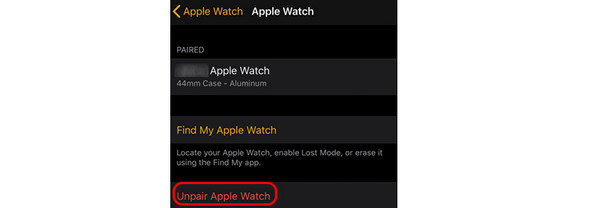
Men hvad nu hvis ejeren ikke er tilgængelig eller ikke kender iCloud-kontoens legitimationsoplysninger? Hvis det er tilfældet, er det tid til at lære at omgå Apple Watch låst til ejeren. Se venligst metoderne nedenfor om, hvordan du gør det.
FoneLab Hjælper dig med at låse iPhone-skærmen op, fjerner Apple ID eller dens adgangskode, Fjern skærmtid eller adgangskode for begrænsning på få sekunder.
- Hjælper dig med at låse iPhone-skærmen op.
- Fjerner Apple ID eller dets adgangskode.
- Fjern skærmtid eller adgangskode for begrænsning på sekunder.
Måde 2. Brug iCloud-webstedet
Da du bruger en iCloud-konto på Apple Watch, kan du administrere kontoens legitimationsoplysninger via dens officielle hjemmeside. Du har dog stadig brug for samarbejdet fra den oprindelige ejer af Apple Watch i denne proces. Det er at kende iCloud-legitimationsoplysningerne, der er indtastet på Apple Watch. Se venligst den detaljerede vejledning nedenfor om, hvordan du gør det. Kom videre.
Trin 1Søg efter webstedet icloud.com på en af de webbrowsere, du bruger på enheden. Vælg derefter Log på knappen nederst i midten af skærmen. Indtast senere kontooplysningerne for at logge ind.
Trin 2Vælg venligst Find mig or Find iPhone knappen inde på kontoen. Derefter skal du vælge Alle enheder afsnittet om den næste grænseflade. Senere skal du vælge Apple Watch på de muligheder, der vises på skærmen. Vælg venligst Slet Apple Watch , Fjern fra konto valgmuligheder.
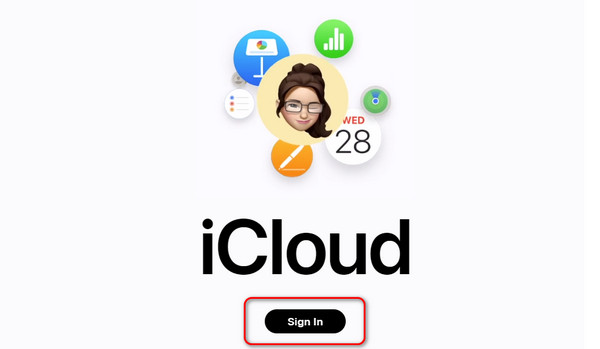
Måde 3. Få adgang til Apple iPhone Unlock Website
Dette afsnit anbefales, hvis du ikke har kontakt med den oprindelige ejer af Apple Watch. Du kan bede om hjælp fra Apple iPhone Unlock-webstedet. I denne proces skal du kende serienummeret på Apple Watch, inklusive enhedsmodellen. Se venligst, hvordan denne proces vil blive udført. Følg de detaljerede trin nedenfor for de bedste resultater. Kom videre.
Trin 1Åbn venligst en af de webbrowsere, du bruger på enheden. Derefter skal du søge efter https://appleiphoneunlock.uk/en_us/unlock-icloud-webstedet. Indtast senere Apple Watch-serienummeret på den første boks. Vælg senere Apple Watch knappen på Enhedsmodel afsnit under den første boks. Vælg nederst Fjern aktiveringslåsen valgmulighed.
Trin 2Følg nu instruktionerne på skærmen, der vil blive vist på skærmen. Foretag senere en betaling og indtast de nødvendige oplysninger. Vent et par dage, og du vil modtage en e-mail om, at Apple Watch er låst op.
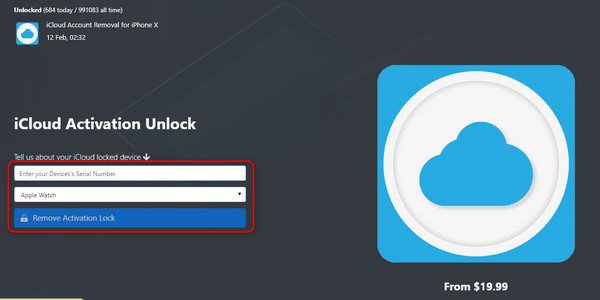
Del 3. Sådan slår du aktiveringslås fra/til på Apple Watch
Vil du vide, hvordan du slår aktiveringslåsen fra på dit Apple Watch? Dette afsnit er det bedste for dig! Det er den bedste måde, når du vil give Apple Watch til nogen. Det kan være dine venner, slægtninge eller en speciel person. I dette tilfælde har den nye ejer ikke længere brug for dine iCloud-legitimationsoplysninger. Følg venligst de detaljerede instruktioner nedenfor. Kom videre.
Åbn venligst Apple Watch-appen på den iPhone, du har. Derefter skal du vælge Mit ur knappen på den indledende grænseflade. Tryk senere på knappen Alle ure på iPhone-skærmen. Senere skal du vælge INFO knappen og tryk på Unpair Apple Watch mulighed på skærmen. Indtastning af Apple ID og adgangskode vil fuldføre handlingen.
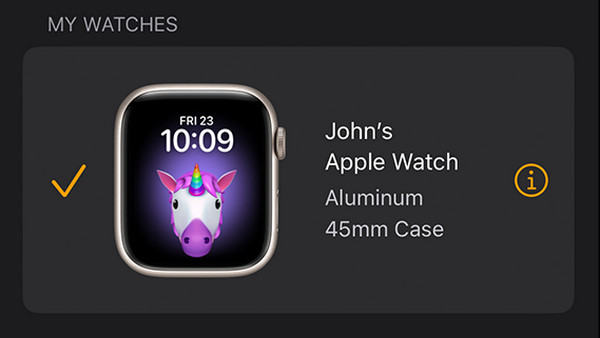
Men hvad nu hvis du vil beskytte dit Apple Watch ved at slå aktiveringslåsen til? Dette afsnit er det bedste for dig, fordi det handler om det nævnte scenarie. Det gode ved denne procedure er, at du kan spore det, selvom du mister dit Apple Watch. Derudover behøver du ikke bekymre dig om, at nogen kan få adgang til det, hvis de finder Apple Watch, fordi det vil være låst til dine legitimationsoplysninger. Vil du vide, hvordan denne proces fungerer? Se venligst de detaljerede instruktioner nedenfor. Kom videre.
Åbn venligst Apple Watch-applikationerne på din iPhone, hvor du bruger den samme iCloud-konto som Apple Watch. Derefter skal du vælge Mit ur knappen nederst til venstre på skærmen. Tryk venligst på Alle ure knappen på den nye skærm og Tilføj Watch knappen på hovedgrænsefladen. Senere skal du indtaste de nødvendige oplysninger for at parre Apple Watch med iCloud-kontoen.
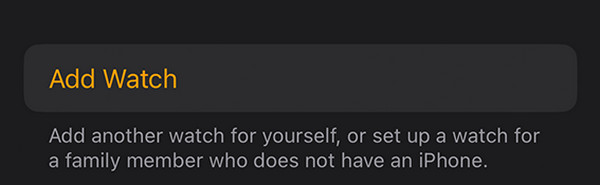
Del 4. Bonustip - Sådan fjerner du Apple ID på iPhone/iPad
Hvad hvis Apple-id'et er den konto, du foretrækker at fjerne på din iPhone eller iPad? FoneLab iOS Unlocker er den bedste software til at gøre det. Det kan kun fjerne Apple-id'et på dine iOS-enheder med få klik. Før du bruger dette værktøj, skal du sikre dig, at Find My-funktionen er slået fra. Hvis ikke, er der ingen måde, du kan bruge denne software til at fjerne Apple-id'et på dine iOS-enheder. Derudover understøttes iPhone eller iPad iOS, der ikke er aktiveret. Softwaren vil dog slette alle de lagrede data på dine iOS-enheder.
FoneLab Hjælper dig med at låse iPhone-skærmen op, fjerner Apple ID eller dens adgangskode, Fjern skærmtid eller adgangskode for begrænsning på få sekunder.
- Hjælper dig med at låse iPhone-skærmen op.
- Fjerner Apple ID eller dets adgangskode.
- Fjern skærmtid eller adgangskode for begrænsning på sekunder.
Desuden kan værktøjet også slet adgangskoden på dine iOS-enheder. Det understøtter også fjernelse af adgangskoderestriktioner for skærmtid, MDM, og sikkerhedskopieringskrypteringsindstillinger. Vil du vide hvordan FoneLab iOS Unlocker fungerer til fjern Apple-id'et på dine iOS-enheder? Følg venligst instruktionerne på skærmen nedenfor. Kom videre.
Trin 1Download venligst værktøjet på din computer ved at besøge den officielle hjemmeside og markere Gratis download knap. Senere skal du konfigurere softwaren afhængigt af din computers operativsystem. Start den bagefter.

Trin 2Nu vil du se de 5 understøttede funktioner i iOS unlocker-softwaren. Vælg venligst Fjern Apple ID knappen som den anden mulighed. Du vil blive dirigeret til softwarens tilslutningsgrænseflade. Hent det kompatible lightning-kabel og tilslut iOS-enheden til computeren. Følg instruktionerne på skærmen for at få de bedste resultater. Når det er lykkedes, giver softwaren dig besked ved at vise OK skærmbilledet.
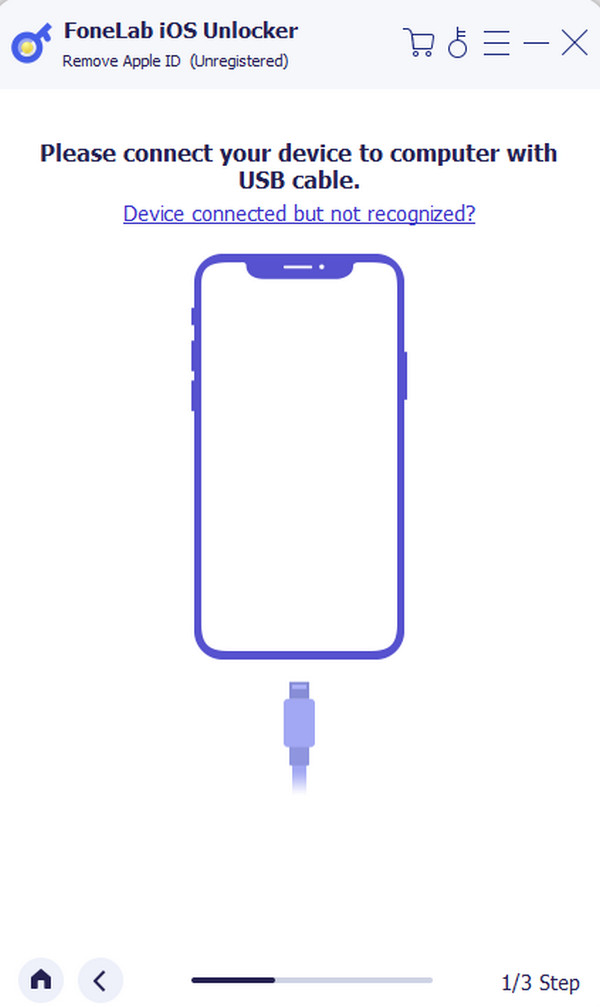
Trin 3Softwaren afslører procesresultaterne til iOS-enhedens data. Læs venligst alle instruktionerne og klik på Starten knappen bagefter. Du vil blive dirigeret til en ny grænseflade efter at have ventet et par sekunder.
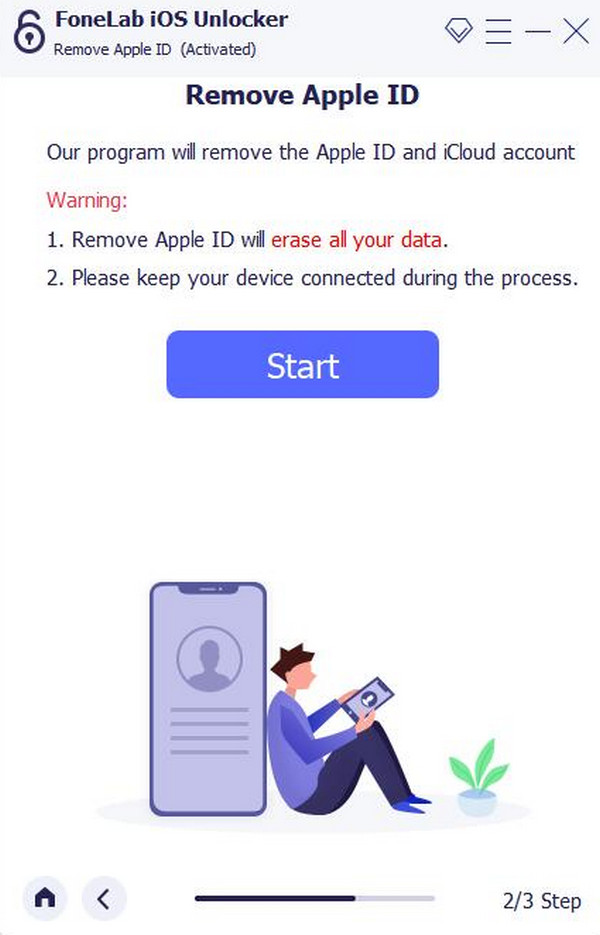
Trin 4Softwaren fjerner automatisk Apple-id'et på dine iOS-enheder. Du behøver kun at vente et par sekunder. Senere vil du se OK skærmen, når fjernelsesprocessen er fuldført.
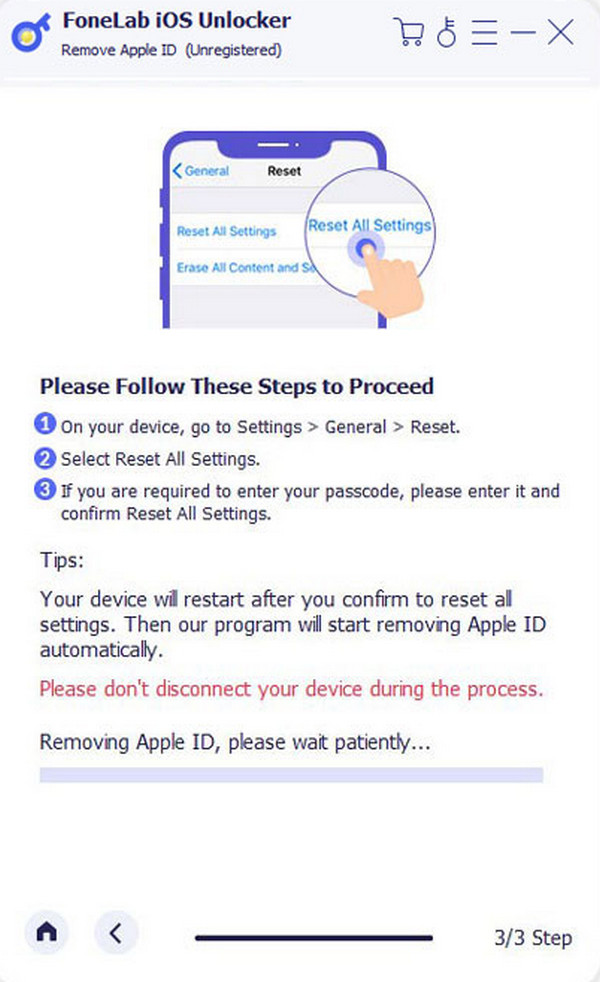
FoneLab Hjælper dig med at låse iPhone-skærmen op, fjerner Apple ID eller dens adgangskode, Fjern skærmtid eller adgangskode for begrænsning på få sekunder.
- Hjælper dig med at låse iPhone-skærmen op.
- Fjerner Apple ID eller dets adgangskode.
- Fjern skærmtid eller adgangskode for begrænsning på sekunder.
Del 5. Ofte stillede spørgsmål om Apple Watch låst til ejer
Kan et Apple Watch låses til flere ejere?
Nej. Et Apple Watch kan ikke låses til flere ejere. Én iCloud-konto er den eneste, der har lov til at logge på dit Apple Watch. Hvis du vil parre en anden konto, skal du logge ud af den forrige.
Kan ejeren af et låst Apple Watch spore dets placering?
Ja. Ejeren af det låste Apple Watch kan spore dets placering. Da du bruger en Apple ID-konto til at parre Apple Watch, kan du bruge Find My-funktionen på Apple-enheder til at finde det, hvor du end har mistet det eller mistet det.
Kan et låst Apple Watch stadig bruges til grundlæggende funktioner som at vise tid?
Apple Watch kan ikke tilgås, hvis det er låst til ejeren. Den nævnte enhed kan dog stadig vise klokkeslættet og andre meddelelser. Bortset fra det kan Apple Watch-funktioner ikke bruges, før du låser det op ved hjælp af iCloud-legitimationsoplysningerne.
Det handler om at lære, hvordan du låser Apple Watch op låst til ejeren! Vi håber, at du omgår den nævnte enhed nemt og lovligt. Synes du desuden, at de yderligere oplysninger i dette indlæg var nyttige? Det ville være fantastisk, hvis du gjorde det! Vi ville blive glade, hvis du også bruger FoneLab iOS Unlocker for at fjerne Apple ID på dine iOS-enheder. Har du flere spørgsmål? Fortæl os det ved at kommentere dem i kommentarfeltet nedenfor. Tak skal du have!
FoneLab Hjælper dig med at låse iPhone-skærmen op, fjerner Apple ID eller dens adgangskode, Fjern skærmtid eller adgangskode for begrænsning på få sekunder.
- Hjælper dig med at låse iPhone-skærmen op.
- Fjerner Apple ID eller dets adgangskode.
- Fjern skærmtid eller adgangskode for begrænsning på sekunder.
